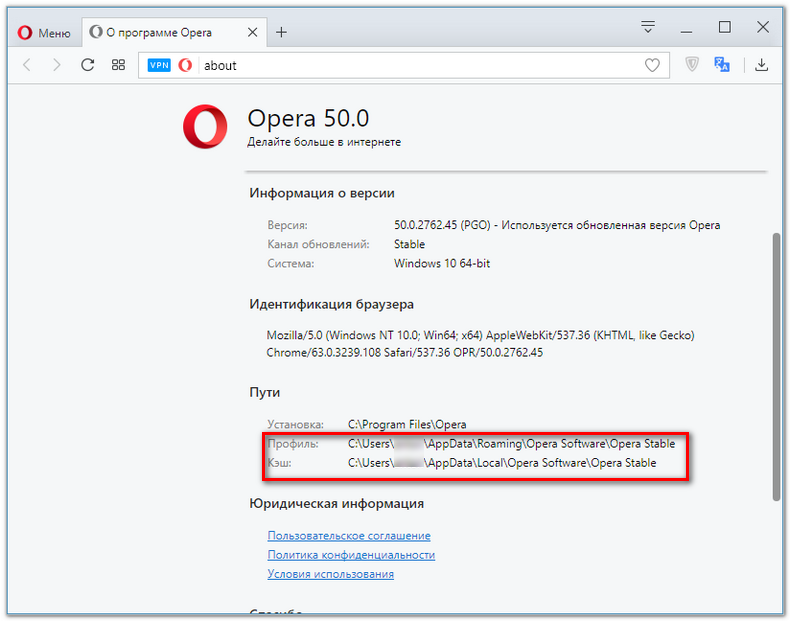Правильно настроить современный браузер – достаточно нетривиальная задача. Как правило, сразу после установки стоит сделать самые главные настройки. А затем, в процессе использования, определить лучшие для себя сценарии и постепенно подстраивать программу под свои вкусы.
Настройки браузера Опера не просто богатые: они содержат три уровня, о которых мы расскажем. Чтобы описать файлы настройки в деталях, нужна не статья, а учебник. Но по каждому конкретному вопросу у нас есть отдельный материал.
Как настроить Оперу под себя на базовом уровне
По сравнению с другими программами, современные браузеры предлагают несколько способов входа в меню.
Где настройки – можно найти в меню, выйти через клавиатурную комбинацию или ввести адрес прямо в адресную строку. В нашем любимом Интернет-приложении адреса внутренних страниц начинаются с префикса opera: (к примеру, opera:config). Как выйти на другие уровни – рассказано ниже.
Как выставить открытые настройки
Чтобы войти в основной раздел, наберите в адресной строке opera:config, opera:settings (это равносильно), или же нажмите Alt-P. Так вы окажетесь в общем списке настроек.
Здесь находится практически всё, что нужно для начала пользования. Настройка VPN и блокировка рекламы, вход в учётную запись и работа с закладками, шрифты, управление расходом батареи, контроль JavaScript и Flash и многое другое.
Все эти опции доступны даже неопытным пользователям. Однако, если вы хотите зайти глубже, вам следует выйти на следующий уровень.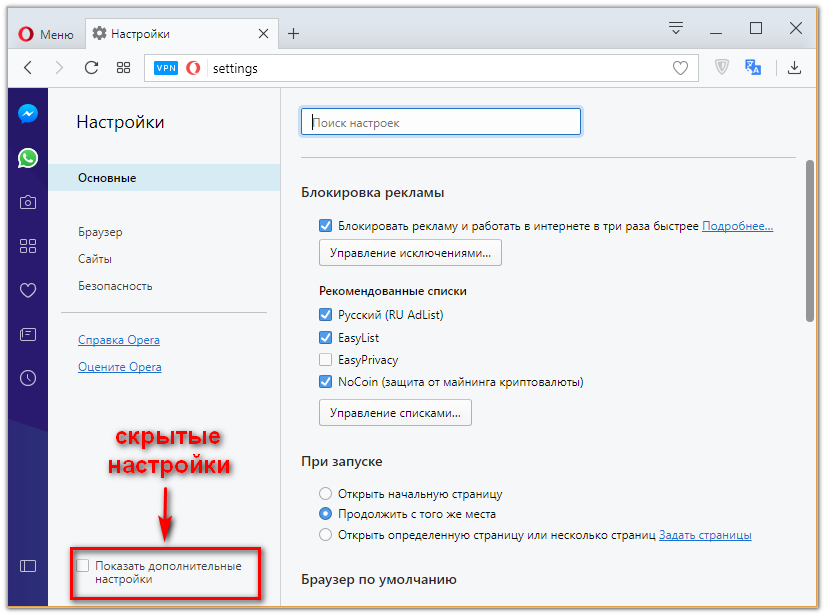
Что искать в скрытых разделах
Скрытые настройки предназначены для продвинутых пользователей, которым уже мало стандартных. Такие хотят выжать максимум из возможностей системы.
Чтобы активировать скрытые разделы настроек, нужно:
- Открыть общий раздел Settings.
- Поставить галочку в пункте «Показать дополнительные настройки» (см. иллюстрацию).
После этого меню станет заметно богаче. Рассмотрим пример на иллюстрации.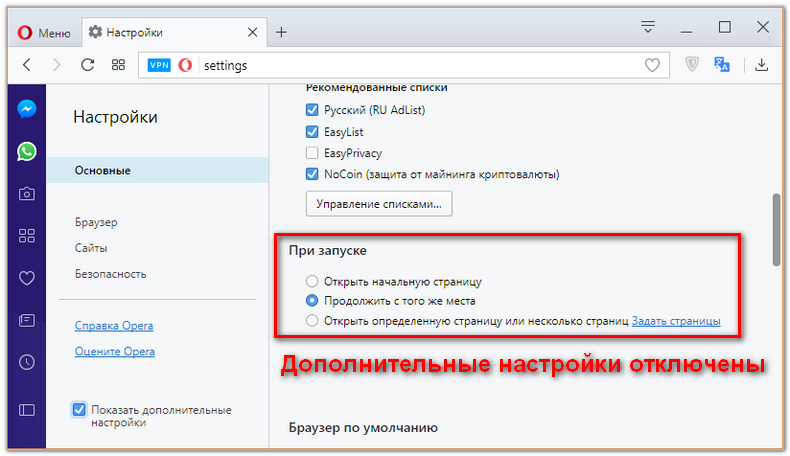
На втором изображении, после включения дополнительных настроек, в разделе «При запуске» добавилось два пункта.
- «Загружать фоновые вкладки с задержкой» означает, что фоновые вкладки будут загружаться только при обращении к ним. В остальное время вся мощность будет направлена на обработку открытой страницы. Это облегчает работу с программой.
- «Спрашивать, когда Opera загружается ярлыком…» — средство против вирусной подмены домашней страницы. Если на рабочем столе появляется ярлык страницы, выглядящий как ярлык браузера, то при его запуске вы будете заходить на этот сайт. А какая страница задана в качестве домашней – не играет роли. Данная опция направлена на пресечение подобного коварства.
Подобные расширенные меню появляются в любом разделе. Отдельной страницы для скрытых настроек нет. Но есть экспериментальная секция Flags.
За флажки: экспериментальный раздел Flags
Прежде чем добавить новые настройки в основное меню, разработчики вводят их в экспериментальном режиме. С самого начала не всегда понятно, насколько корректно работают новые настройки, а также нужны ли они пользователям вообще.
Чтобы войти в секцию экспериментальных настроек, введите в адресной строке адрес opera:flags. Не стоит удивляться, что весь раздел, кроме введения, на английском. Текст той или иной настройки переводят на другие языки только после её переноса в основные.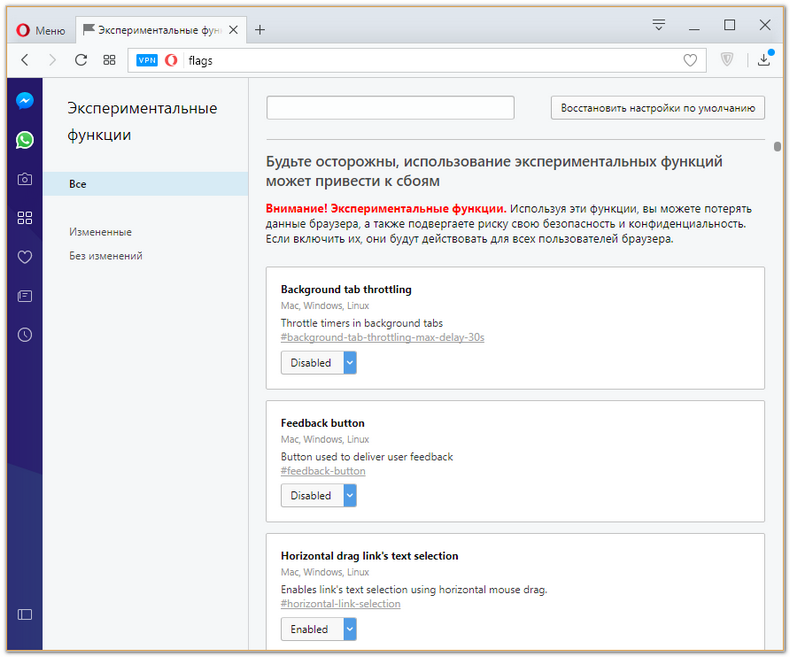
Как правило, в этом разделе опции не настолько критичные. Например, после сбоя можно не перезапускать браузер с нуля, а попробовать спокойно восстановить его состояние.
Или использовать программу для доступа к внешним мониторам (в режиме, скажем, PowerPoint).
Или настроить выборочное применение правил для встроенного блокировщика рекламы. Или разрешить сохранение веб-страницы в формате PDF.
Проблема с данной секцией в том, что в каждом обновлении Оперы она будет меняться, поэтому описать её раз и навсегда не получится. На то этот раздел и экспериментальный. Поэтому рекомендуем вам читать список каждый раз после обновления.
Как мы и сказали, описание опций доступно лишь на английском. Увы, поскольку это не веб-страница, а раздел браузера, перевести её с помощью онлайн-переводчика напрямую не получится. Придётся копировать фрагменты текста и переводить их в окне программы (допустим, расширения Google Translate).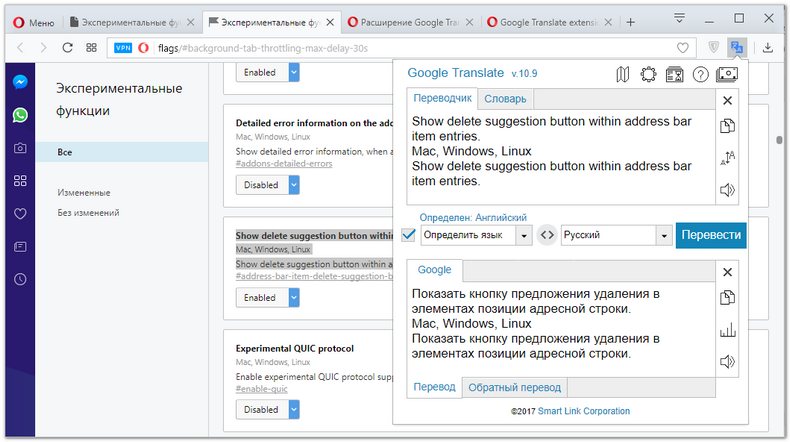
Скажем прямо: большинству пользователей раздел Opera flags не нужен. Но если вы желаете извлечь из программы максимум пользы, здесь для вас есть много интересного.
Как начать сначала
Если вам внезапно нужно сбросить настройки Opera к исходным, делается это в несколько шагов:
- Откройте меню браузера — буква «О» в левом верхнем углу.
- Откройте пункт «О программе».
- Посмотрите адрес папок, указанных как место хранения настроек и кэша:

- Удалите эти папки в файловом проводнике. Если какие-то файлы будут определены как системные – подтвердите удаление, при необходимости – с правами администратора.
При перезапуске браузер откроется с пустыми настройками. Удаление коснётся всего: истории, кэша, установленных расширений, любых личных данных.
Повторим, на самом деле искусство настраивать браузер в одну статью не впишется, особенно если это Опера. Поэтому стоит остановиться на каждом интересующем вам разделе подробнее. А мы на нашем сайте осветим все вопросы, которые могут вас заинтересовать.